Anuncio publicitario
Hay muchas opciones gratuitas disponibles para cualquiera que desee crear un boletín de noticias de aspecto profesional. Pocos son tan fáciles de usar como eLink. Con una versión gratuita y premium del servicio, eLink hace que sea extremadamente fácil armar un boletín de noticias bellamente diseñado que promueva contenido en línea en cuestión de minutos.
Con la versión gratuita de eLink, su página se puede incrustar y puede compartir el enlace con cualquier persona, pero para enviarlo como un boletín, tendrá que actualizar a la versión pro por $ 15 al mes. A continuación, podrá enviar sus boletines mediante Gmail o MailChimp.
Otra diferencia significativa entre las versiones gratuitas y de pago es un banner en la parte inferior de su boletín que promociona eLink. Sin embargo, tanto la versión gratuita como la de pago le ofrecen boletines informativos ilimitados.
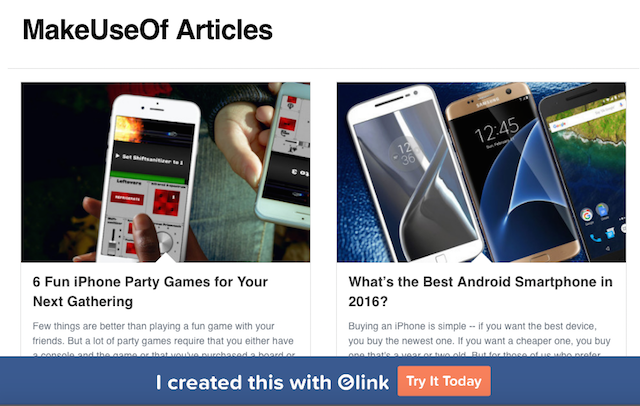
Todo lo que necesita hacer es preparar los enlaces que desea promover en su boletín. Si ya hay imágenes asociadas con esos enlaces, eLink las utilizará. Si no es así, también querrá preparar algunas buenas fotos para acompañar su contenido.
Una vez que tenga sus enlaces e imágenes listos, es cuestión de seguir unos sencillos pasos.
Paso 1
Primero, elija el diseño que desea utilizar para su boletín. Hay ocho opciones para elegir.
Paso 2
Entonces querrás empezar a pegar tus enlaces. eLink proporciona una Extensión de Chrome que tiene como objetivo facilitar un poco este proceso.
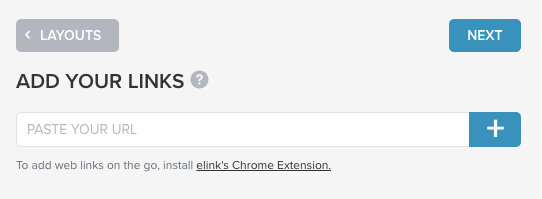
Paso 3
Cuando haya ingresado su enlace, puede arrastrar su imagen para obtener el recorte perfecto. También puede editar el título y la descripción generados automáticamente desde su enlace. Si prefiere usar una imagen diferente o no tiene una imagen asociada con su contenido, puede subirla aquí.
Una vez que presione el botón Guardar, debería poder ver una vista previa de su boletín. Repita el paso 3 hasta que haya incluido todos sus enlaces.
Paso 4
Una vez que haya agregado todos sus vínculos, haga clic en la pestaña Encabezado para que pueda seleccionar su encabezado. Tiene la opción de cargar una imagen o usar un encabezado de solo texto.
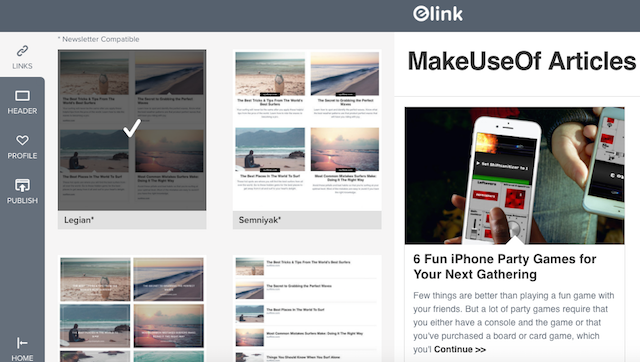
Paso 5
Haga clic en la pestaña Perfil para personalizar su boletín. Puede agregar una foto, un eslogan y tres enlaces. Cuando ingresa enlaces de redes sociales, eLink incluirá automáticamente el logotipo de esa red social. El nombre que usó al registrarse en eLink también aparecerá aquí.
Paso 6
Una vez que haya terminado, puede publicar su boletín y compartirlo. Si no está listo para compartirlo, puede volver a la página de inicio y su boletín debería guardarse automáticamente.
Si está listo para publicar, simplemente vaya a la pestaña Publicar y asigne un nombre a su boletín (que solo usted pueda ver) para que pueda ver los análisis en su panel de eLink. También puede agregar etiquetas si desea facilitar la búsqueda de sus boletines en eLink, así como elegir si desea que la versión en línea de su motor de búsqueda de boletines sea compatible o no.
Una vez que se publique su boletín, puede compartir el enlace con quien desee o incrustarlo. Si bien no puede anular la publicación de un boletín informativo, simplemente puede eliminarlo presionando la pequeña x gris en su panel de control.
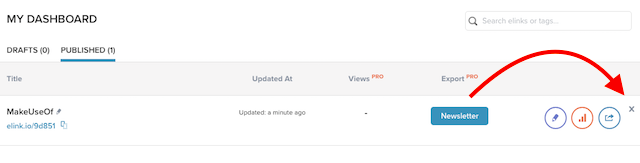
A lo largo del proceso, puede ir a los pasos anteriores para ajustar su configuración. Esto es particularmente útil si desea ver cómo se ve su contenido con cada opción de diseño.
¿Tiene algún consejo o truco para crear fácilmente un boletín de noticias? Háznoslo saber en los comentarios.
Nancy es una escritora y editora que vive en Washington DC. Anteriormente, fue editora de Medio Oriente en The Next Web y actualmente trabaja en un grupo de expertos con sede en DC sobre comunicaciones y difusión en las redes sociales.